Mit der Funktion Dokumente in ElderCarePlus können Benutzer wichtige Dateien für ihre Pflegeeinrichtung hochladen, gemeinsam nutzen und organisieren. Dadurch wird sichergestellt, dass alle relevanten Dokumente, wie Berichte, medizinische Formulare oder interne Richtlinien, zentralisiert und für das gesamte Team leicht zugänglich sind.
Schritt 1: Navigieren Sie auf dem Dashboard zum Menü "Dokumente", um Ihr Dokumenten-Repository anzuzeigen.
Schritt 2: Suchen Sie die Schaltfläche "+" (Hinzufügen) in der oberen rechten Ecke des Bildschirms. Wählen Sie eine Datei von Ihrem Computer und laden Sie sie hoch. Klicken Sie auf "Hochladen", um das Dokument zu speichern.
Sie können die Datei zur besseren Organisation in einem Ordner ablegen oder sie im Hauptbereich belassen.
Die Nachrichtenfunktion in ElderCarePlus ermöglicht eine nahtlose Kommunikation innerhalb der Pflegeeinrichtung. Sie umfasst Direktnachrichten für Einzelgespräche und Team-Chats für Gruppendiskussionen, um die Zusammenarbeit zu fördern und sicherzustellen, dass alle informiert bleiben.
Schritt 1: Klicken Sie im Dashboard auf "Nachrichten", um das Kommunikationsmodul zu öffnen.
Schritt 2: Klicken Sie auf das "+"-Symbol in der linken oberen Ecke, um eine neue Nachricht oder einen Gruppenchat zu starten. Wählen Sie einen Kollegen aus der Liste oder geben Sie seinen Namen in die Suchleiste ein.
Geben Sie Ihre Nachricht in das Textfeld ein und drücken Sie auf "Senden".
Die Funktion Aufgabenmanagement ermöglicht es den Pflegekräften, ihre täglichen Aufgaben effektiv zu organisieren und zu überwachen. Administratoren können Aufgaben für das Team erstellen, zuweisen und nach Prioritäten ordnen, während die Pflegekräfte ihre Fortschritte verfolgen und aktualisieren können.
Schritt 1: Klicken Sie auf dem Dashboard auf Aufgabenverwaltung, um die Aufgabenübersicht zu öffnen.
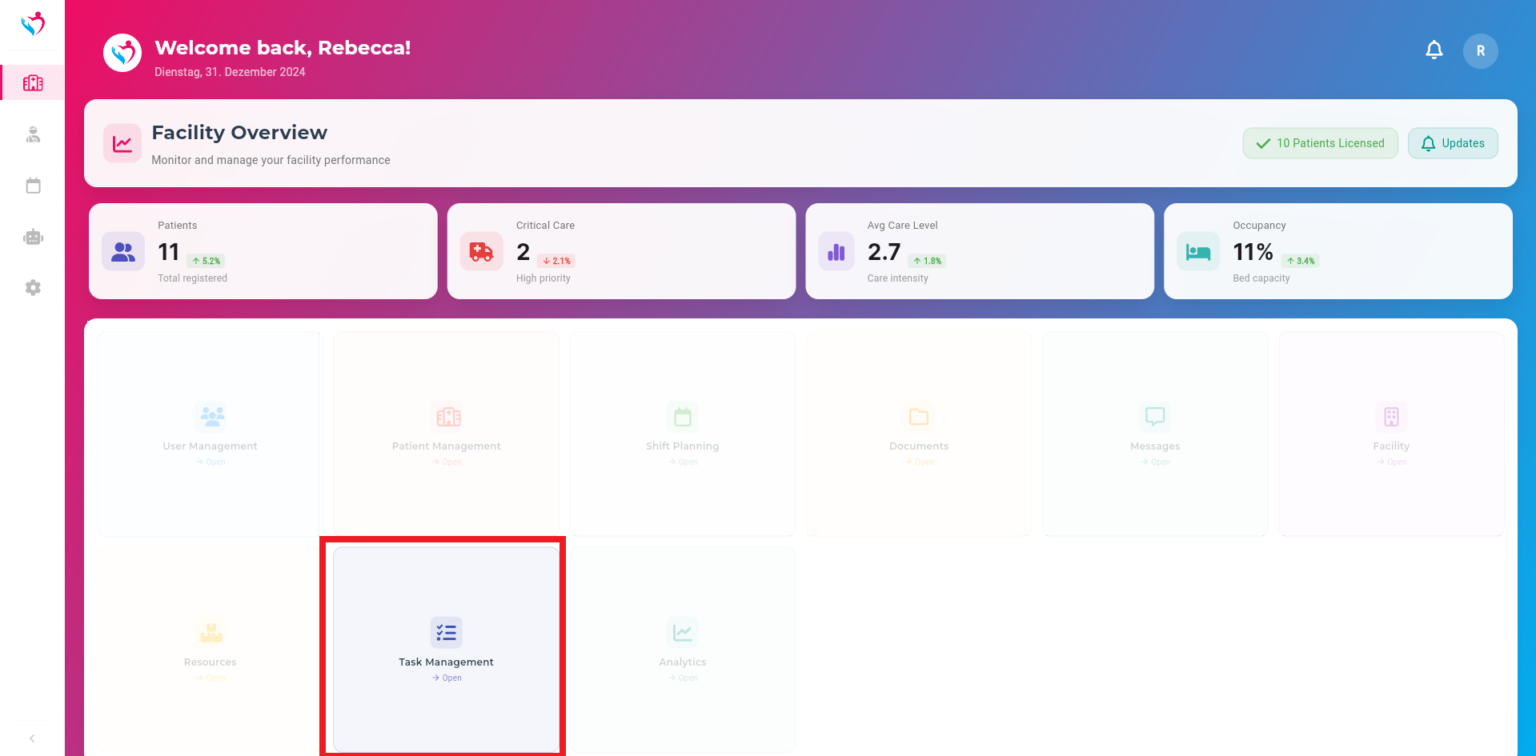
Die Aufgaben werden chronologisch in einem Kalender- oder Listenformat aufgelistet. Filtern Sie sie nach Kategorie, Priorität und Status.
Schritt 2: Klicken Sie auf die Schaltfläche Neue Aufgabe in der oberen rechten Ecke.
Schritt 3: Geben Sie in das neue Aufgabenformular Details wie Aufgabentitel und -beschreibung, Patient, Prioritätsstufe und zugewiesene Pflegekräfte ein.
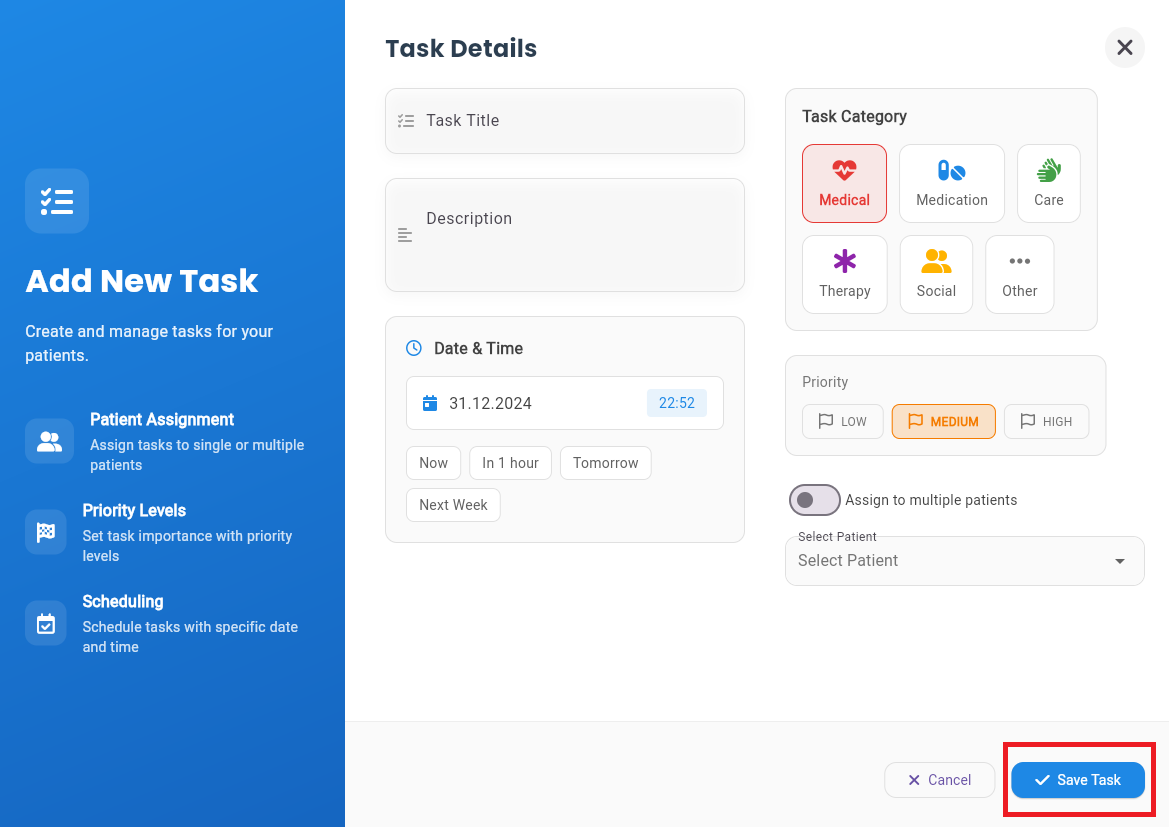
Schritt 4: Wechseln Sie zur Kanban-Ansicht, indem Sie auf das Kanban-Symbol in der oberen rechten Ecke klicken. Die Aufgaben sind in Spalten gruppiert (z. B. Zu erledigen, In Bearbeitung, Überprüfung, Erledigt). Ziehen Sie Aufgaben zwischen den Spalten hin und her, um ihren Status schnell zu aktualisieren.
Mit der Funktion Schichtplanung können Administratoren Schichten für das Pflegepersonal erstellen, verwalten und zuweisen. Krankenschwestern und andere Pflegekräfte können die Pläne nur einsehen und so für Klarheit und Organisation bei der Schichtzuweisung sorgen.
Schritt 1: Klicken Sie im Dashboard auf Einsatzplanung, um das Planungswerkzeug aufzurufen.
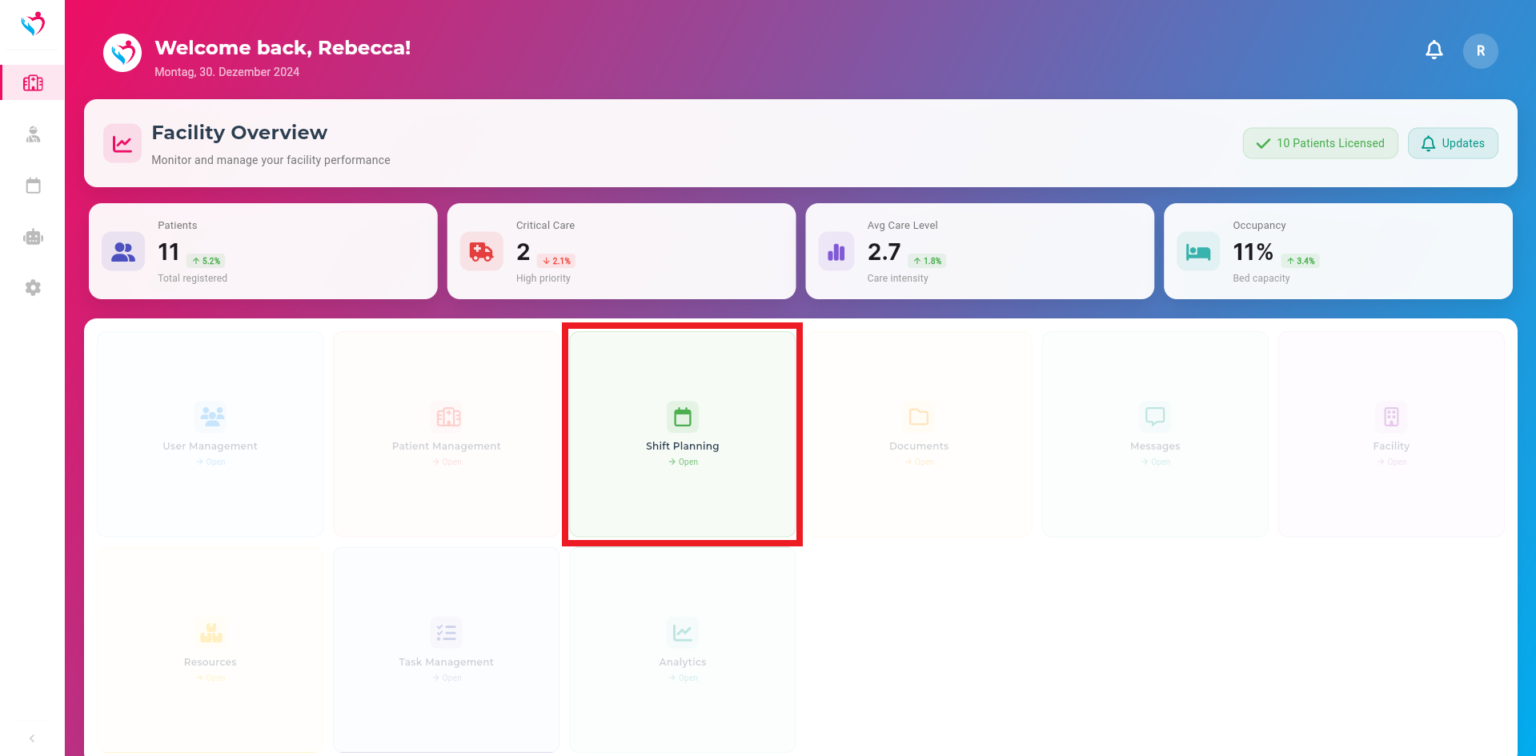
Verwenden Sie die Wochen- oder Monatsansicht, um das gewünschte Datum für die Schicht zu finden.
Schritt 2: Klicken Sie auf ein bestimmtes Zeitfenster oder verwenden Sie die Schaltfläche "+", um eine neue Schicht hinzuzufügen.
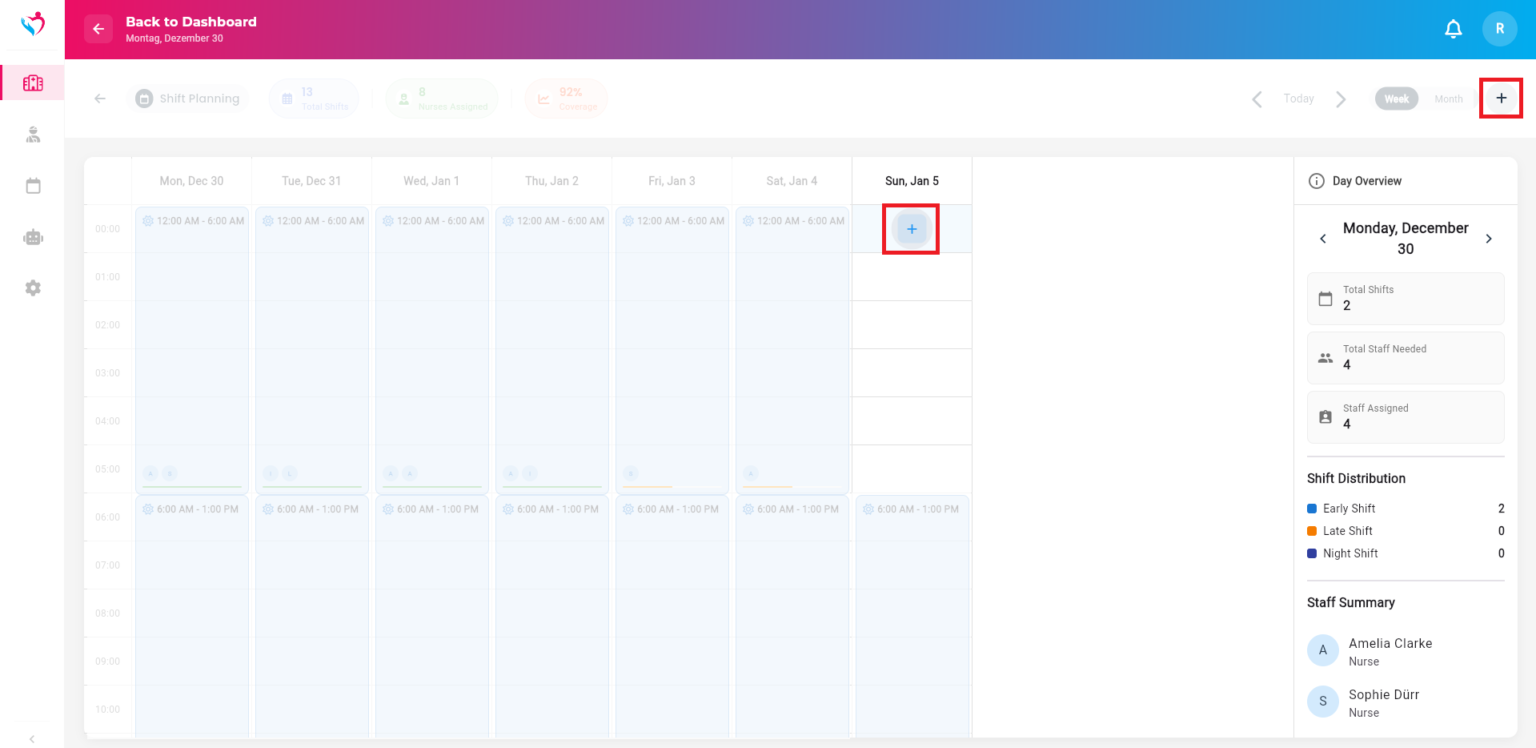
Schritt 3: Geben Sie auf der neuen Seite die Schichtdetails ein, z. B. das Datum, die Schichtart und die zugewiesenen Pflegekräfte. Klicken Sie auf Schicht erstellen, um den Vorgang abzuschließen.
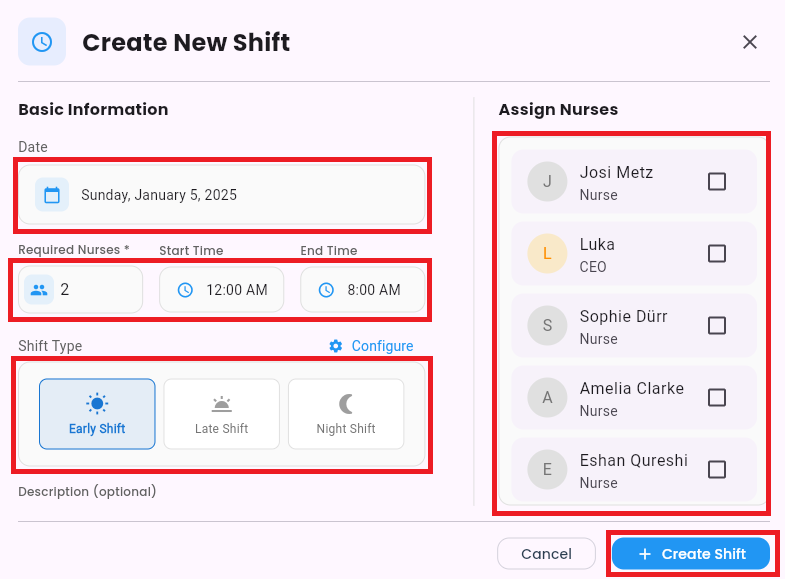
Die Schicht wird dann im Kalender angezeigt. Außerdem können die Pfleger ihre zugewiesenen Schichten auf dem Haupt-Dashboard einsehen.
Melden Sie sich noch heute für unseren Newsletter an, um die neuesten Nachrichten zu erhalten und 10 % Rabatt für Ihren ersten Monat zu bekommen.